コンピュータの電源を入れるとすぐに、またはしばらくすると、ラップトップのディスプレイが緑色に変わることがあります。ディスプレイを完全に覆う緑色のブロック、またはディスプレイの残りの部分を適切に表示しているパッチ/ラインとして表示される場合があります。
これらの問題は、その性質に関係なく、通常、同様の理由で発生します。最も一般的な原因は、ケーブルやポートの緩みや破損による 不適切なディスプレイ接続 です。
GPU ハードウェアの問題も考えられます。特に、画面が緑色に点灯または点滅し続ける場合はそうです。また、GPU の障害によって緑色のバーやパッチが発生することもありますが、これらの問題は主に、接続不良ではないにしても、グラフィックス ドライバの破損が原因で発生します。

解決策を始める前に、PC を再起動してみてくださいいくつかの一時的なシステムの問題がこの不具合を引き起こしている場合。ディスプレイがまだ緑色で表示される場合は、以下の考えられる解決策を適用してください。
ケーブル接続を確認する
まず、ラップトップを外部モニターに接続し、強制的に再起動する必要があります。この状況でモニターが機能する場合は、ラップトップのディスプレイ ケーブルまたはパネルに問題がある可能性があります。これらの内部コンポーネントは簡単に交換できないため、ラップトップをハードウェアの専門家に持ち込んで交換することをお勧めします。ただし、自分でできる自信がある場合は、次のことを行う必要があります。
外部バッテリーと電源ケーブルを取り外します。背面パネル (複数のパネルがある場合はすべて) のネジを外し、こじ開けツールを使用して取り外します。ネジが隠れていないか、ゴム足またはステッカーを確認してください。  内部のすべてを取り外します電池。コネクタを取り外す前に、ネジを緩める必要がある場合があります。次に、ディスプレイケーブルを探します。これはラップトップのヒンジから出ている必要があり、通常はコネクタにプラスチック キャップが付いています。ケーブルは壊れやすいため、ケーブルではなくコネクタに力を加えて、ゆっくりと引き抜きます。
内部のすべてを取り外します電池。コネクタを取り外す前に、ネジを緩める必要がある場合があります。次に、ディスプレイケーブルを探します。これはラップトップのヒンジから出ている必要があり、通常はコネクタにプラスチック キャップが付いています。ケーブルは壊れやすいため、ケーブルではなくコネクタに力を加えて、ゆっくりと引き抜きます。
 正しく接続されていることを確認して再挿入し、バッテリーも再接続します。ケースをネジ止めせずに元に戻し (再度開く必要がある場合があります)、外部バッテリーも元に戻します。ラップトップの電源を入れ、問題が解決しないかどうかを確認します。その場合は、ケースをもう一度開き、すべての電池を取り外します。次に、画面のベゼルを取り出す必要があります。外側と内側の縫い目にこじ開けツールを使用して、ラップトップからロックを解除します。
正しく接続されていることを確認して再挿入し、バッテリーも再接続します。ケースをネジ止めせずに元に戻し (再度開く必要がある場合があります)、外部バッテリーも元に戻します。ラップトップの電源を入れ、問題が解決しないかどうかを確認します。その場合は、ケースをもう一度開き、すべての電池を取り外します。次に、画面のベゼルを取り出す必要があります。外側と内側の縫い目にこじ開けツールを使用して、ラップトップからロックを解除します。
 取り外した後、パネルを四方から緩めます。パネルを取り出し、面を下にして置きます。上記と同様の方法で、パネルのディスプレイ ケーブルを取り外して再接続します。パネルを元に戻し、バッテリーを再接続し、PC の電源を入れます。
取り外した後、パネルを四方から緩めます。パネルを取り出し、面を下にして置きます。上記と同様の方法で、パネルのディスプレイ ケーブルを取り外して再接続します。パネルを元に戻し、バッテリーを再接続し、PC の電源を入れます。
まだ緑色の画面が表示される場合は、パネルまたはケーブルに問題があります。上記と同じ手順で簡単に表示パネルを交換できます。ただし、ケーブルを取り外すには、
ノートパソコンの背面パネルを開き、ヒンジのネジを外します。
 継ぎ目にてこツールを使用して、ヒンジを分解します。システム ボードとパネルの両方からケーブル コネクタを取り外します (上記の手順を使用します)。フックやロックを損傷しないように注意しながら、ケーブルを取り出します。同じように新しいケーブルを元に戻します。両端に接続し、上記の手順を逆にしてすべてを再組み立てします。
継ぎ目にてこツールを使用して、ヒンジを分解します。システム ボードとパネルの両方からケーブル コネクタを取り外します (上記の手順を使用します)。フックやロックを損傷しないように注意しながら、ケーブルを取り出します。同じように新しいケーブルを元に戻します。両端に接続し、上記の手順を逆にしてすべてを再組み立てします。
グラフィックス ドライバーを更新または再インストールする
グラフィックス ドライバーの不具合が原因でこの問題が発生する場合もあります。
このような状況では、グラフィックス ドライバーを更新または再インストールする必要があります。ただし、画面の必要な部分が表示されない場合は、BIOS に移動して、統合グラフィックス デバイスを表示に使用できるようにする必要があります。
PC を再起動するか電源を入れ、BIOS キーを押して BIOS 設定に移動します。 BIOS にもグリーン スクリーン エラーが表示される場合は、ハードウェアに問題があるため、次の解決策に進みます。そうでない場合は、オンボード グラフィックスまたは同様の設定を検索して有効にします。一部のデバイスでは、プライマリ ディスプレイを IGP または IGFX に設定する必要があります。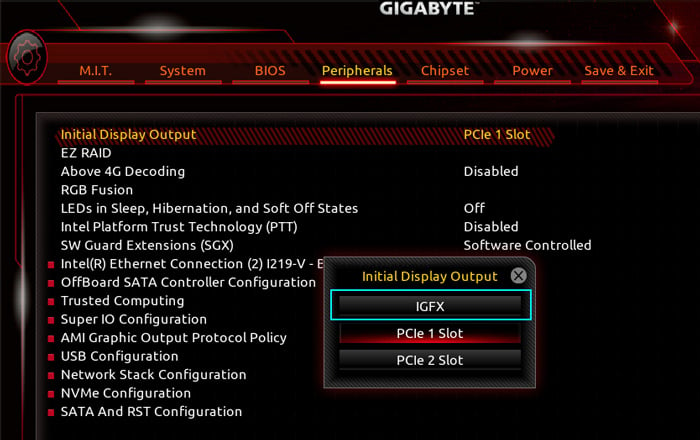
BIOS インターフェイスとオプションは、デバイスによって大きく異なります。そのため、製造元の Web サイトにアクセスして正確な方法を確認することをお勧めします。
その後、オペレーティング システムを起動し、ユーザー アカウントにログインします。次に、以下の手順に従って GPU ドライバーを更新します。
Win + R を押して [ファイル名を指定して実行] を開きます。「devmgmt.msc」と入力し、Enter キーを押して デバイス マネージャー を開きます。 [ディスプレイ アダプタ] を展開し、専用 GPU を右クリックします。 [ドライバーの更新] を選択し、[ドライバーを自動検索] を選択します。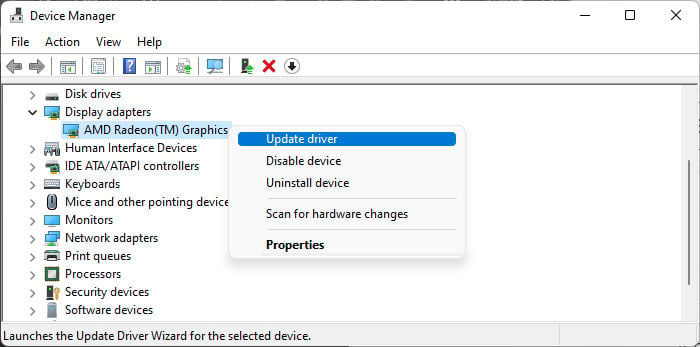
すでに最新のドライバーをお持ちの場合
デバイス マネージャーでグラフィック デバイスを右クリックし、デバイスをアンインストール.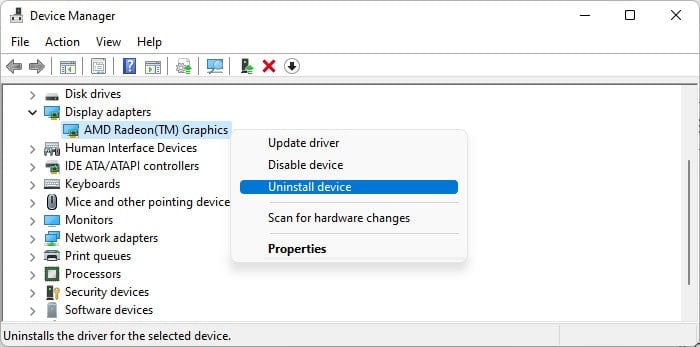
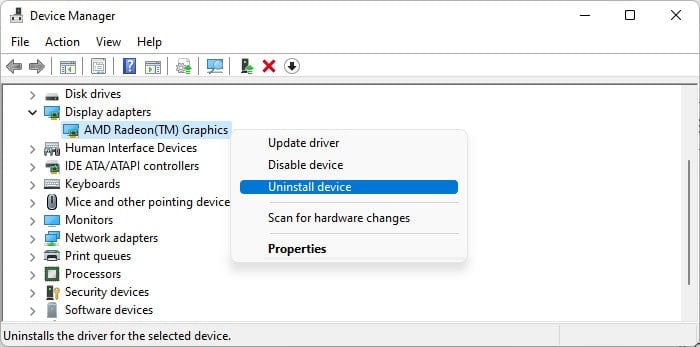 <で確認strong>アンインストール。次に、製造元のデバイスから最新のドライバーをインストールします。
<で確認strong>アンインストール。次に、製造元のデバイスから最新のドライバーをインストールします。
Display Driver Uninstaller を使用してドライバーを完全に削除し、公式 Web サイトから再インストールすることもできます。
GPU を修復または交換する
上記の方法を使用して問題が発生し、他のモニターにも表示される場合は、GPU が破損している可能性があります。ラップトップの GPU は簡単に取り外しできません。
カラー キャリブレーションの変更
システムがようこそ画面を読み込んだ後、ディスプレイが均一な緑色の色合いを示す場合 (パスワードを入力した直後)、カラー バランスの問題を示します。この問題を解決するには、ディスプレイを再調整する必要があります。
ファイル名を指定して実行を開きます。 colorcpl と入力して Enter キーを押し、色の管理 を開きます。 Advanced タブに移動し、Calibrate display をクリックします。
画面の指示に従ってください。カラー バランス ページで、すべてのスライダー (赤、緑、青) が最大値に設定されていることを確認します。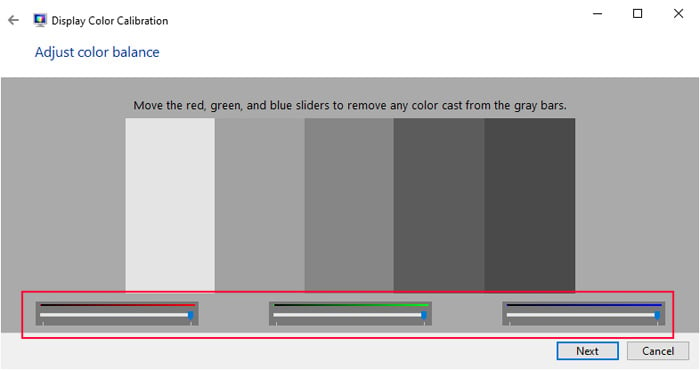
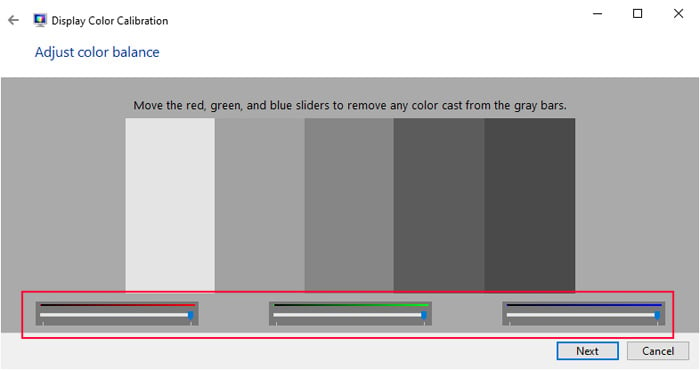 その後、残りの指示に従ってください。
その後、残りの指示に従ってください。